一、功能简介
内测信息:“云盘”、“我的文档库”功能内测中,当前仅对部分用户开放,暂不支持申请开通
谁能操作:可阅读云文档的用户
适用范围:文档、表格、思维笔记、幻灯片、多维表格和上传的文件(文中统称为“云文档”)
你可将云文档的快捷方式添加到多个文件夹、知识库或者我的文档库。添加快捷方式不会移动云文档的存储位置,不改变原内容的权限设置。添加快捷方式相当于把一个云文档的入口添加到不同位置,便于快速访问原始内容。
二、操作流程
添加单个快捷方式
在云文档内添加
- 打开云文档,点击 图标 > 添加快捷方式到。
- 在窗口中点选添加快捷方式的目标位置,点击窗口右下角的 确定,你会看到添加成功的提示。
在云文档列表添加
- 在云文档 主页、我的空间(云盘 > 我的文件夹)、共享空间(云盘 > 共享文件夹) 或文件夹的列表中,点击该云文档右侧的 图标 > 添加快捷方式到。
- 在窗口中点选需添加至哪个文件夹、知识库节点,点击窗口右下角 确定。你会看到添加成功的提示。
在知识库、我的文档库添加
- 进入知识库,在左侧目录上,找到你需要添加快捷方式的页面。
- 将鼠标悬停在标题上,点击浮现的 图标 >添加快捷方式到。
- 在窗口中点选添加快捷方式的目标位置,点击窗口右下角的 确定,你会看到添加成功的提示。
批量添加快捷方式
说明:不支持为快捷方式批量添加快捷方式。
在文件夹中添加
- 在云文档 我的空间(云盘 > 我的文件夹)或文件夹内,点击 添加。
- 在弹出的窗口中,选择所有需要添加快捷方式的云文档。
- 点击右下角 添加。你会看到添加成功的提示。
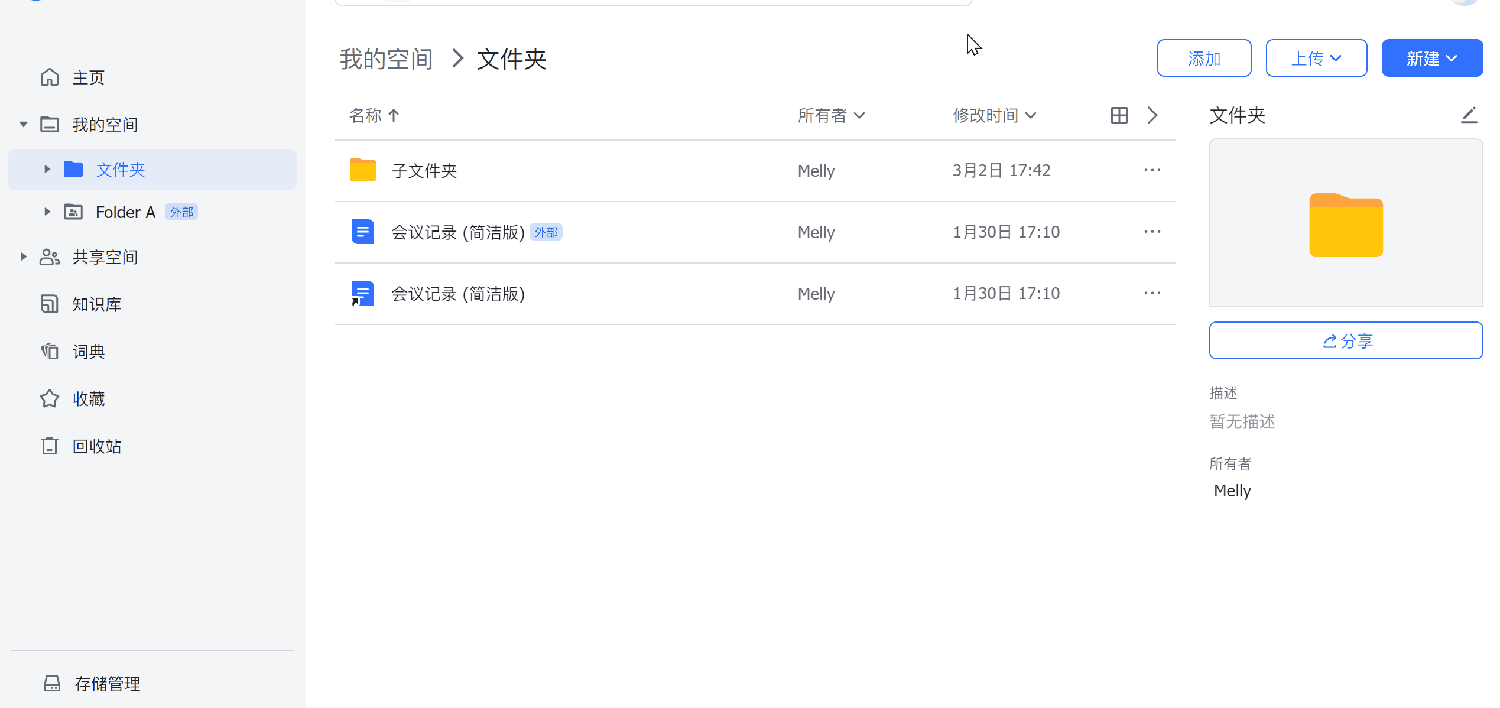
250px|700px|reset
在云文档列表添加
- 在云文档主页 主页、我的空间(云盘 > 我的文件夹)、共享空间(云盘 > 共享文件夹) 或者文件夹中,选中需要添加快捷方式的云文档。
- 点击下方 添加快捷方式到,在弹窗中选择目标位置,点击右下角 确定 即可。
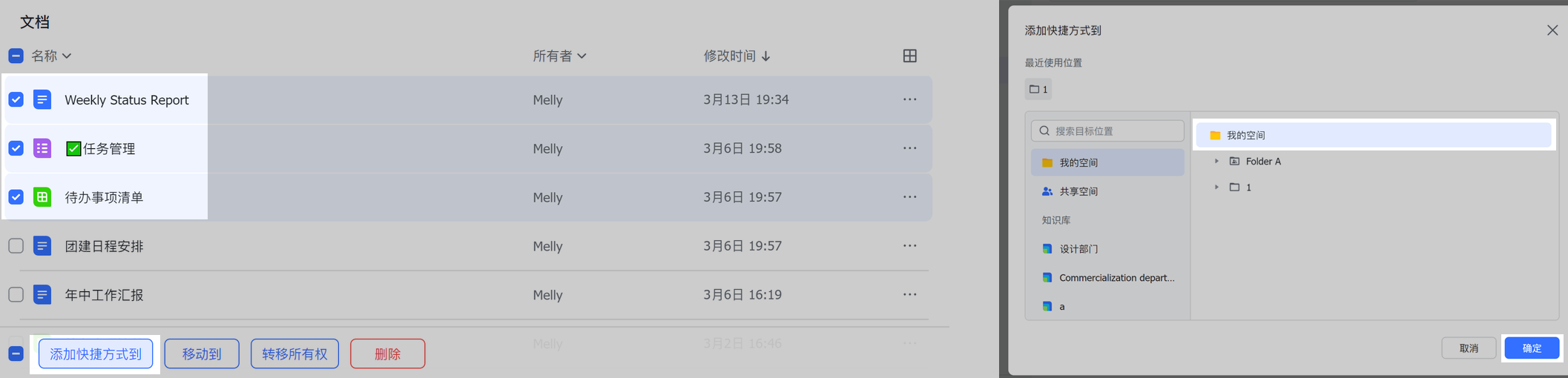
250px|700px|reset
在知识库、我的文档库添加
- 在知识库或者我的文档库目录上,点击多选图标,进入多选状态。
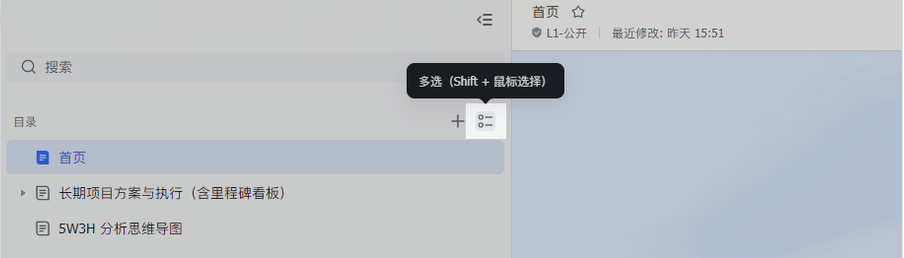
250px|700px|reset
- 选中需添加快捷方式的页面,点击下方 添加快捷方式到。
- 在窗口中点选添加快捷方式的目标位置,点击窗口右下角的 确定,你会看到添加成功的提示。
三、了解更多
四、常见问题
